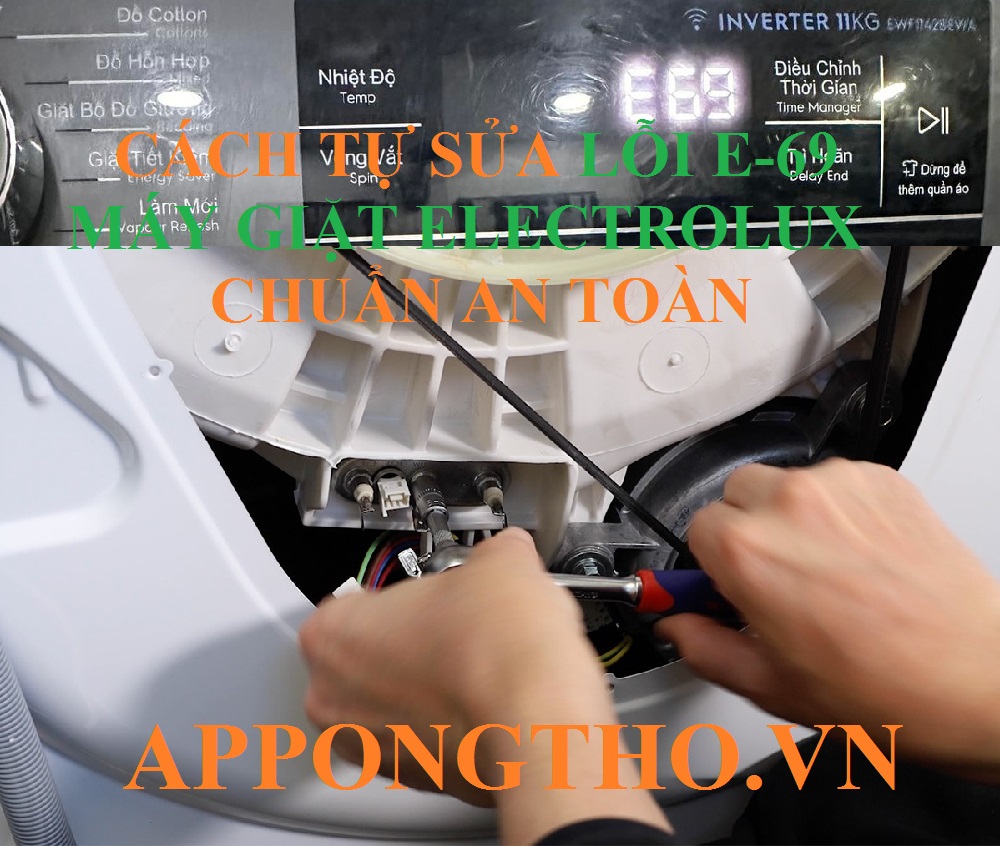Cách xoá, tách âm thanh ra khỏi video Online nhanh, không cần phần mềm
Bạn muốn tách âm thanh ra khỏi video để chỉnh sửa video dễ dàng hơn và sở hữu những video của riêng mình. Bài viết này mình sẽ hướng dẫn bạn cách tách, xóa âm trong video Online bằng trang web Video Converter mà không cần phần mềm chỉ với vài thao tác đơn giản. Cùng theo dõi nhé!
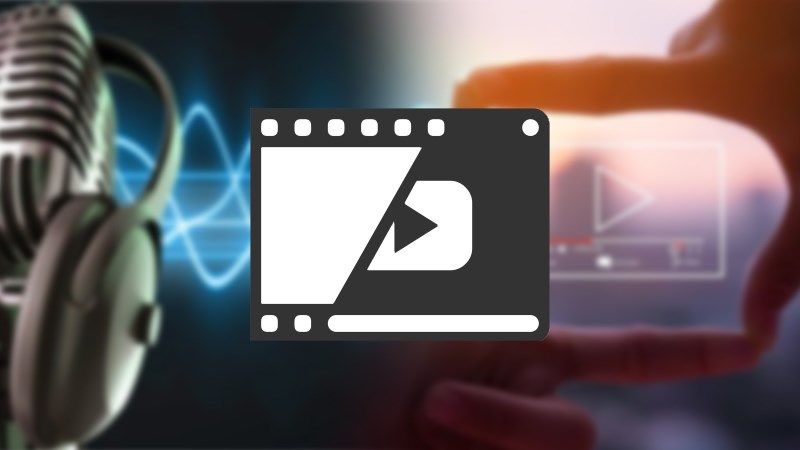
Bài viết này hướng dẫn cách xóa, tách âm thanh ra khỏi video trên máy tính Dell Inspiron 14 chạy Windows 10, bạn hoàn toàn có thể triển khai tựa như cho các dòng máy tính nền tảng Windows, macOS khác .
I. Lợi ích việc tách tiếng khỏi video
- Tách âm thanh ra khỏi video để chèn âm thanh mới đơn giản, dễ thực hiện.
- Tách tạp âm ra khỏi video giúp video của bạn hoàn hảo hơn.
- Chỉnh sửa, tạo video mới cho riêng mình theo ý muốn.
II. Hướng dẫn cách tắt tiếng video Online bằng Video Converter
Video Converter là một trong những công cụ chuyển đổi Video Online miễn phí, được nhiều người dùng ưa chuộng. Video Converter cho phép bạn thay đổi định dạng, độ phân giải hay kích cỡ của video ngay trong trình duyệt của mình với hơn 300 định dạng video khác nhau, bạn có thể chuyển đổi tập tin video lên tới 2Gb nhanh chóng cùng rất nhiều tiện ích từ Video Converter.
1. Hướng dẫn nhanh
- Truy cập vào trang web Video Converter > Nhấn Mở tập tin > Chọn định dạng video > Nhấn vào Thiết lập.
- Tích chọn Không có âm thanh > Điều chỉnh thanh gạt tại mục Kích cỡ ước lượng của tập tin đầu > Nhấn nút Chuyển đổi > Nhấn vào Tải về để lưu.
2. Hướng dẫn chi tiết
Bước 1: Bạn hãy truy cập vào trang web Video Converter.
Bước 2: Bạn hãy nhấn Mở tập tin để tải video có sẵn trên máy tính. Bạn cũng có thể thêm video từ các nguồn Google Drive, Dropbox hay qua Link (URL) video.
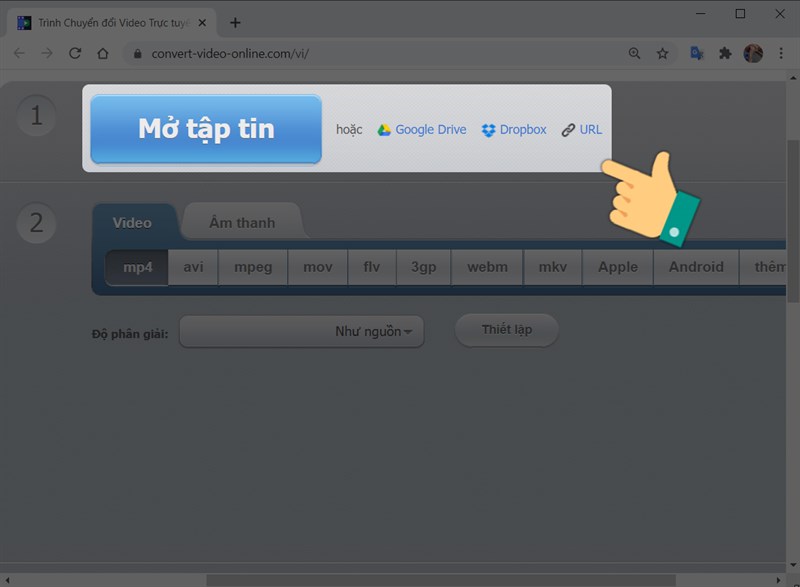
Bước 3: Chọn Video bạn muốn tách âm và nhấn Open.
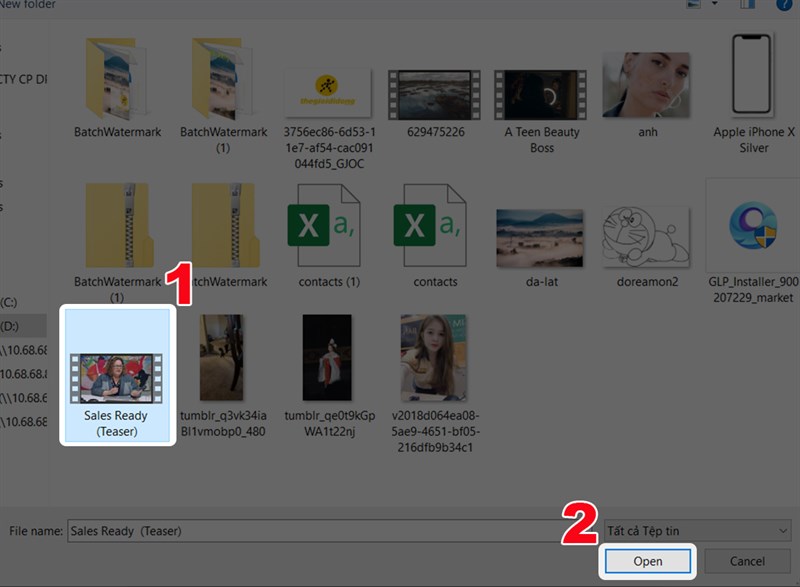
Bước 4: Tại mục Video, bạn hãy chọn định dạng video bạn muốn xuất > Sau đó, nhấn vào Thiết lập.
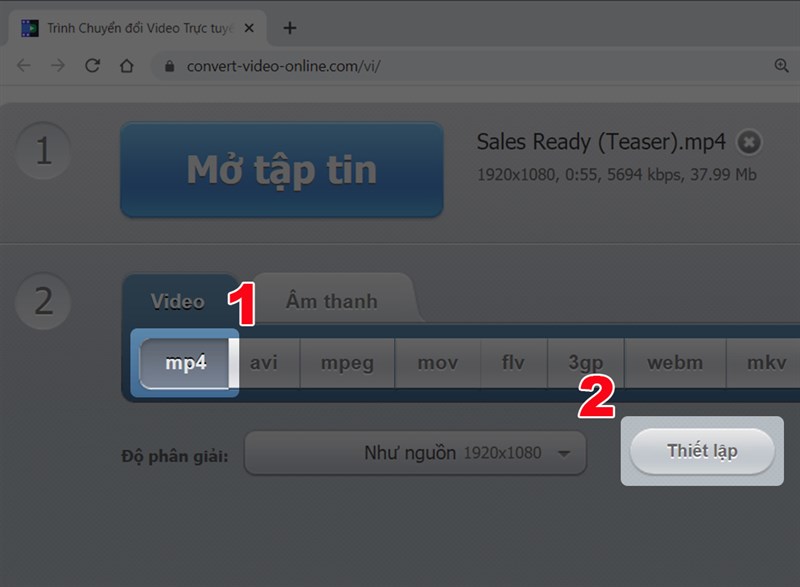
SẮM NGAY LAPTOP TỐT NHẤT
Xem thêm: CÂN ĐIỆN TỬ 100kg, 150kg, 200kg KP-A12M
Bước 5: Tại mục Thiết lập, tích chọn Không có âm thanh. Điều chỉnh thanh gạt tại mục Kích cỡ ước lượng của tập tin đầu ra sang phải hoặc trái để điều chỉnh dung lượng video sau khi đã tách âm thanh từ video.
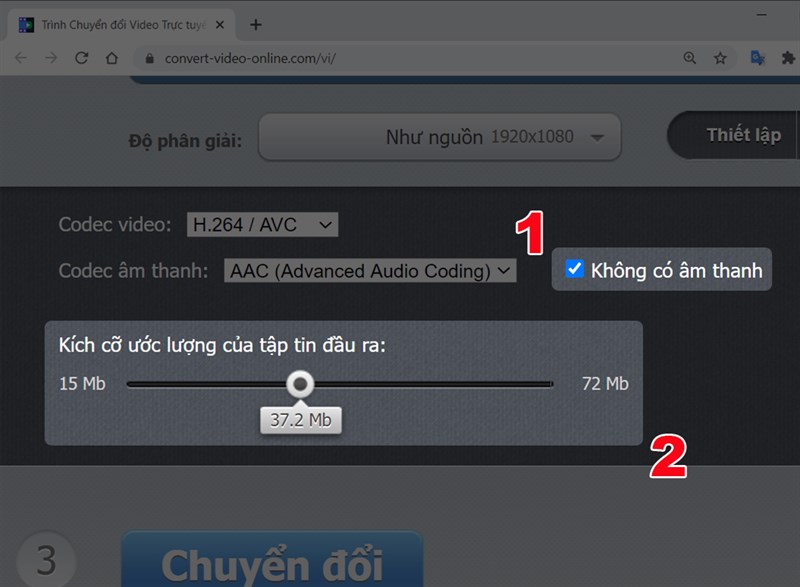
Bước 6: Cuối cùng nhấn nút Chuyển đổi để tiến hành tách âm thanh khỏi video.
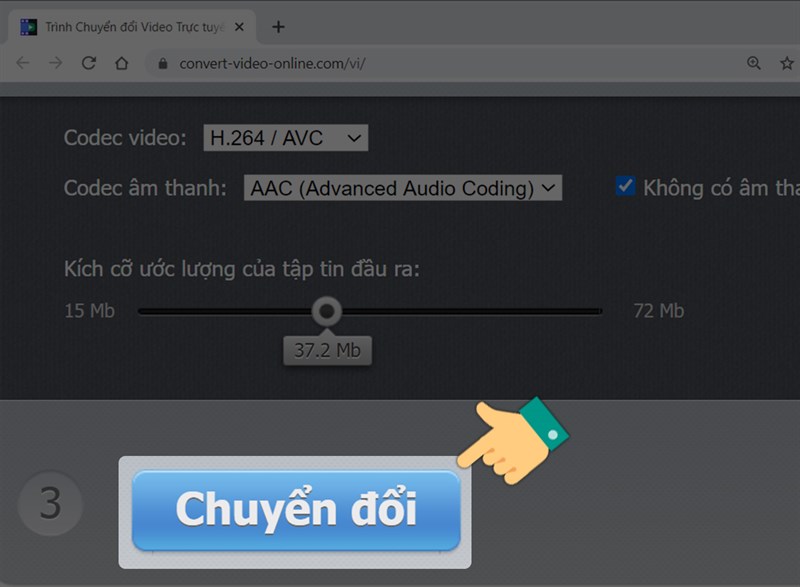
Chờ một lúc để trang web xử lý.
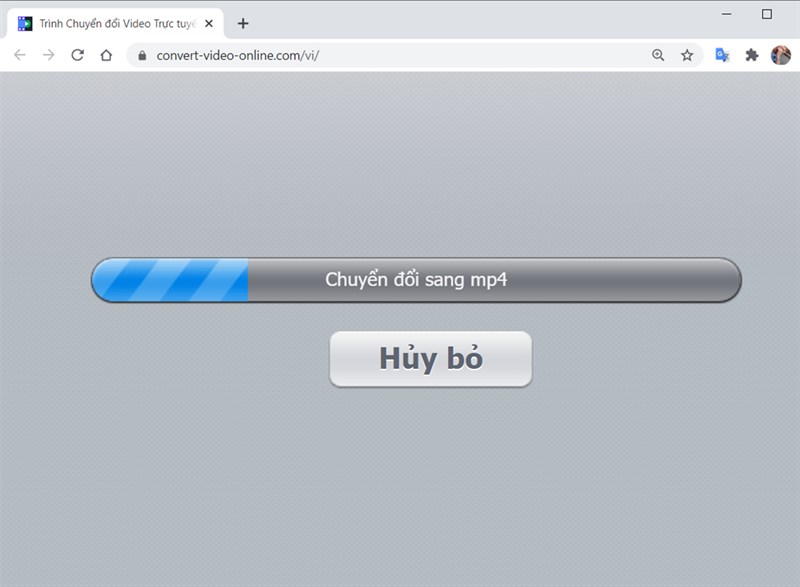
Bước 7: Cuối cùng để tải video không có âm thanh xuống máy tính nhấn vào Tải về. Bạn cũng có thể lưu trữ trên Google Drive hoặc Dropbox. Bạn hãy mở thư mục lưu file video sau khi chỉnh sửa để xem lại video nhé.
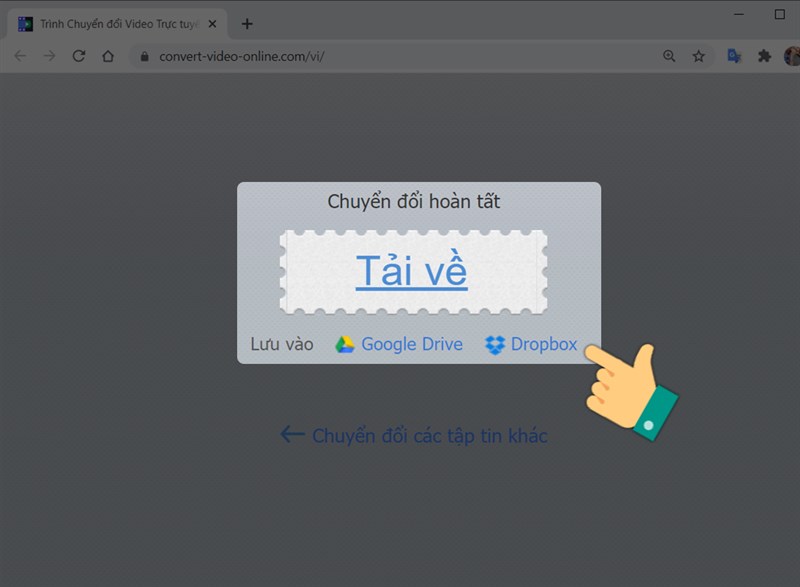
Trên đây là bài viết hướng dẫn bạn cách xóa, tách âm thanh ra khỏi video Online nhanh, không cần ứng dụng. Nếu thấy có ích, hãy san sẻ cho bạn hữu cùng biết nhé ! Chúc bạn thành công xuất sắc .
Source: https://dichvusuachua24h.com
Category : Điện Tử